Stellar Converter for EDB
- 1. A proposito di Stellar Converter for EDB
- 2. Questa guida
 3. Per Cominciare
3. Per Cominciare 4. Lavorare con il software
4. Lavorare con il software 4.1. Convertire EDB Offline
4.1. Convertire EDB Offline- 4.1.1. Selezione e scansione dei file EDB
- 4.1.2. Anteprima delle informazioni scansionate
- 4.1.3. Salvare e caricare le informazioni dell’analisi
 4.1.4. Salva file scansionati
4.1.4. Salva file scansionati- 4.1.5. Ricerca e salvataggio dei file scansionati
- 4.1.6. Ripristino delle e-mail cancellate
- 4.1.7. Applica filtro - Offline EDB
- 4.1.8. Esecuzione del Recupero segnale di linea
- 4.1.9. Limiti per le cartelle delle caselle di posta consigliati da Microsoft
 4.2. Convertire Exchange online
4.2. Convertire Exchange online- 4.2.1. Connettersi a singole caselle di posta o a tutte
- 4.2.2. Convertire EDB online
- 4.2.3. Concedere i diritti completi sulle caselle di posta in Microsoft Exchange Server
- 4.2.4. Concedere i diritti completi sulle caselle di posta in Microsoft Exchange Server 2019, 2016, 2013, 2010 e 2007
 4.2.5. Salvare i file convertiti
4.2.5. Salvare i file convertiti- 4.2.6. Salva contatti
- 4.2.7. Applica filtro - Online EDB
- 4.3. Importa file PST in MS Outlook
- 4.4. Visualizza Log Report
- 4.5. Cambiare la lingua del software
- 5. Domande frequenti
- 6. A proposito di Stellar

4.2.3. Concedere i diritti completi sulle caselle di posta in Microsoft Exchange Server
A. Concessione dell'accesso completo alle caselle di posta sui server Exchange (2010, 2013, 2016, 2019)
Per fornire l'accesso completo a tutte le cassette postali per un account utente sui server Exchange, è necessario assegnare i diritti di amministratore. Questa procedura viene eseguita tramite il Pannello di controllo di Exchange (ECP).
Seguite la procedura per concedere l'accesso completo agli account.
1.Aprire il Pannello di controllo di Exchange (ECP):
- Accedere all'ECP con le credenziali necessarie.

- Passare alla scheda “Destinatari”, dove è possibile gestire gli account utente.

2. Selezionare l'account utente:
- Individuare l'account a cui si desidera concedere l'accesso completo e fare doppio clic su di esso per aprire le proprietà dell'account.

3. Permessi di accesso completo aperti:
-
Nella finestra delle proprietà dell'account, fare clic su “Delega mailbox”.
-
Cercate la sezione “Accesso completo” e fate clic su
.

4. Selezionare l'account amministratore:
- Viene visualizzata la finestra “Seleziona accesso completo”. Questa finestra visualizza un elenco di account utente e gruppi con i relativi nomi di visualizzazione.

- Dall'elenco, individuare e selezionare l'account “Amministratore”. Se l'account non è presente nell'elenco, utilizzare la funzione di ricerca per individuarlo.
5. Aggiungere l'account amministratore:
- Dopo aver selezionato l'account “Amministratore”, fare clic su “OK”.

- L'account Amministratore apparirà ora nell'elenco sotto la sezione “Accesso completo”.

6. Salvare le modifiche:
- Rivedere le modifiche e fare clic su “Salva” per applicare le autorizzazioni di accesso complete.

- L'account selezionato avrà ora pieno accesso alle caselle di posta, consentendogli di gestire e accedere a tutti i contenuti delle caselle di posta come proprietario di una casella di posta.
Nota:
-
Ambito di applicazione delle autorizzazioni: La concessione dei permessi di accesso completo consente all'account selezionato di aprire, visualizzare e gestire il contenuto di tutte le cassette postali. Usate questo privilegio con giudizio.
-
Considerazioni sulla sicurezza: Assicurarsi che l'accesso completo sia concesso solo ad account fidati, poiché questo livello di accesso include informazioni sensibili.
B. Per i server Exchange 2000, 2003 e 2007
In Exchange 2007, 2003 e Exchange 2000, per default anche gli account che hanno ’Diritti di Amministratore' non possono accedere a tutte le caselle di posta di 'Exchange'. Anche gli amministratori non hanno i diritti per aprire le caselle di posta su qualunque server. Del vostro account, anche se avete i diritti completi di amministratore, amministratore di dominio o amministratore dell’azienda. Questa limitazione può essere superata con alcuni metodi. Ma questi metodi possono essere applicati solo se sono in linea con le policy di sicurezza e di riservatezza. Discuteremo nel dettaglio questi metodi per concedere i diritti di accesso Diritti Completi sulle Caselle di Posta.
Accedere ad una Singola Casella di Posta
Se si dispone dei diritti amministrativi di Exchange Server, è possibile seguire le procedure fondamentali per accedere ad una singola casella di Posta in Exchange 2003 e 2000.
-
Fare clic sul menu Avvio.
-
Nella casella di dialogo Esegui, digitare mmc dsa.msc.
-
Fare clic su OK. Verrà visualizzata la finestra Active Directory.
-
Se non è selezionata l’opzione Funzionalità Avanzate, selezionarla tra le opzioni del menu Visualizza.
-
Nella lista di utenti mostrata nell’Active Directory, fare clic con il tasto destro sull’utente a cui devono essere dati i permessi per l’accesso alla casella di posta. Selezionare l’opzione Proprietà.
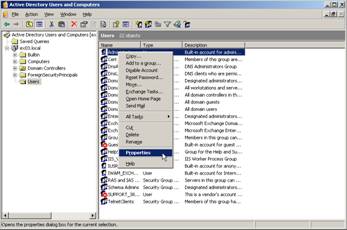
- Nella casella di dialogo Proprietà [Utente], fare clic sulla scheda Exchange Avanzate.
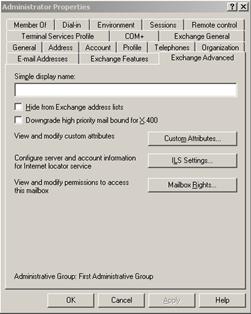
- Nella finestra Exchange Avanzate, fare clic sul tasto Permessi Caselle di Posta. Verrà visualizzata la finestra di dialogo Permessi [Utente].
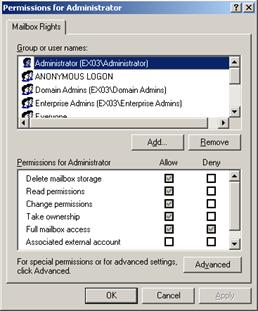
- Nella casella di dialogo Permessi, fare clic sull’utente o sul gruppo alle cui caselle di posta si deve accedere. Se l’utente non è presente nella lista fare clic sul tasto Aggiungi. Inserire il nome oggetto e fare clic su OK.
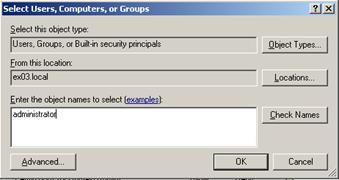
-
Selezionare l’opzione Accesso Completo alla Casella di Posta nella colonna Consenti.
-
Fare clic su ’Applica. Fare clic su OK.
Accesso alle caselle di posta di uno specifico archivio
Se si dispone dei corretti diritti amministrativi di Exchange Server, è possibile seguire le procedure fondamentali per accedere ad una singola casella di Posta Exchange 2003 e 2000 in uno specifico archivio.
-
Eseguire Exchange System Manager (ESM).
-
Navigare e selezionare l’ Archivio di Caselle di Posta nell'oggetto server appropriato..
-
Fare clic con il tasto destro su Archivio di Caselle di Posta e poi sull’opzione Proprietà. Apparirà la casella di dialogo Proprietà.
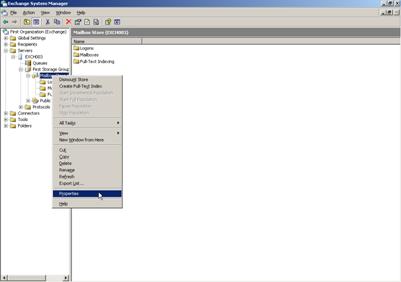
- Fare clic sull’opzione Sicurezza.
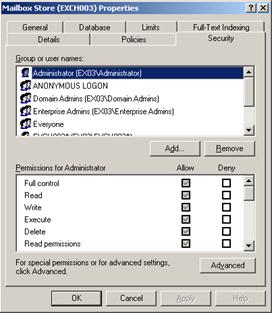
-
Nella casella di dialogo Proprietà, fare clic sull’utente o sul gruppo alle cui caselle di posta si deve accedere. Se l’utente non è presente nella lista fare clic sul tasto Aggiungi. Inserire il nome oggetto e fare clic su OK.
-
Selezionare le opzioni Controllo Completo nella colonna Consenti.
-
Fare clic sul tasto Applica. Fare clic su OK.
Se la casella di posta si trova su uno Specifico Server
Se si dispone dei diritti amministrativi di Exchange Server, è possibile seguire le procedure fondamentali per accedere ad una singola casella di Posta in Exchange 2003 e 2000.
-
Iniziore Exchange System Manager (ESM).
-
Andate al Gruppo Amministrativo desiderato e poi al ’Server’ sotto i nodi server. Fare clic con il tasto destro sul server selezionato e scegliere l’opzione Proprietà.
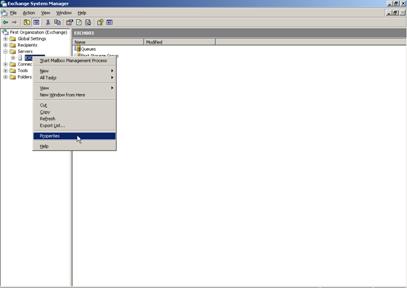
- Fare clic sulla scheda Sicurezza.
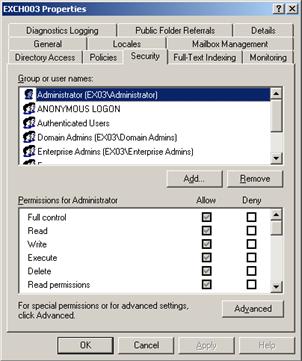
-
Nella casella di dialogo Proprietà, fare clic sull’utente o sul gruppo alle cui caselle di posta si deve accedere. Se l’utente non è presente nella lista fare clic sul tasto Aggiungi. Inserire il nome oggetto e fare clic su OK.
-
Selezionare Controllo Completo nella colonna Consenti.
-
Fare clic sul tasto Applica. Fare clic su OK.
Attendere pochi minuti a seconda del numero di controller di dominio, Global Catalog e gli orari e gli intervalli di replica sui siti, perchè i cambiamenti abbiano luogo.